
Electronic Team uses cookies to personalize your experience on our website. By continuing to use this site, you agree to our cookie policy. Click here to learn more.





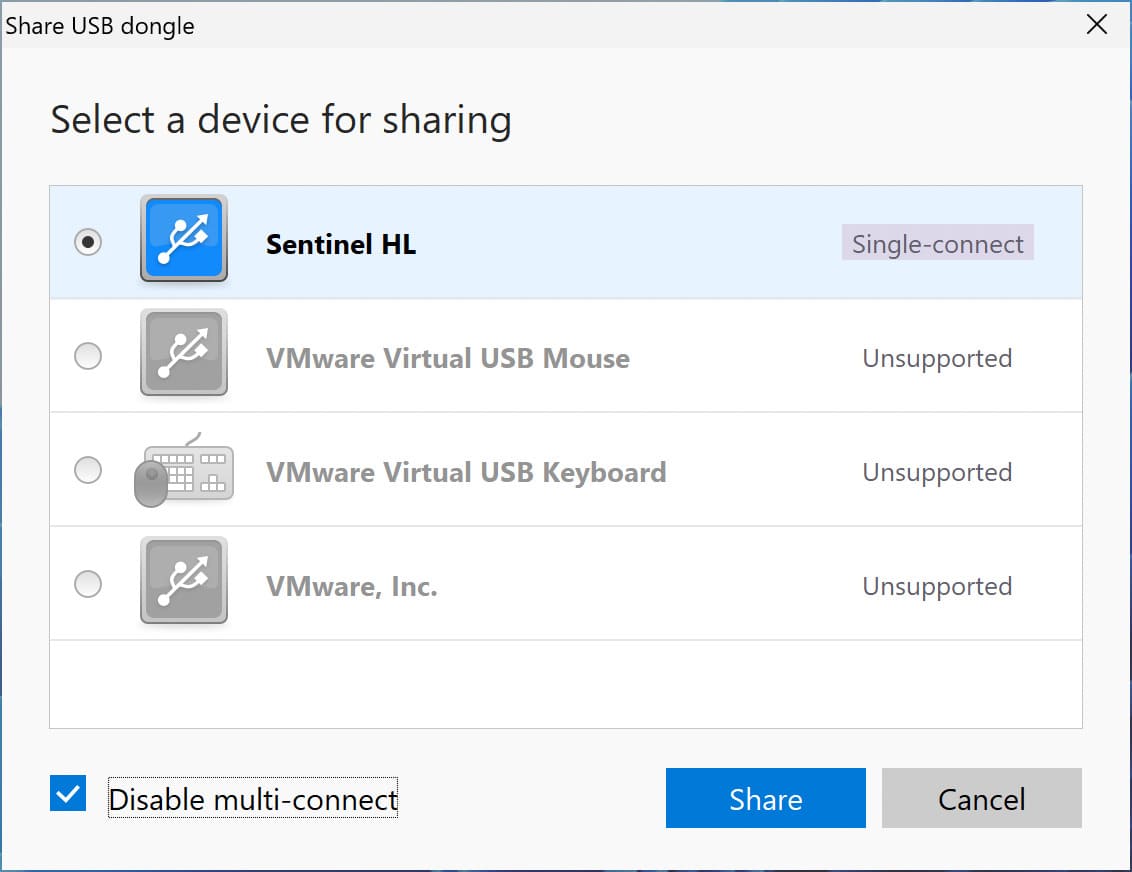
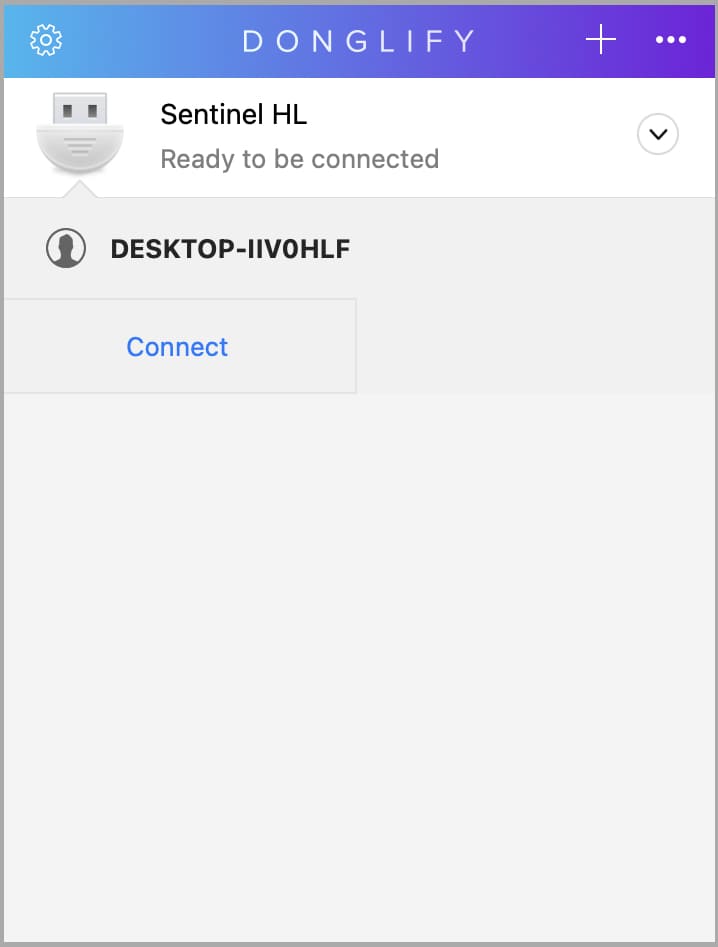
Consigliamo di guardare questa video guida per conoscere meglio la condivisione delle chiavette USB sulla rete:
Con la sua funzione di connettività singola e multipla, facile e sicura, Donglify è senza dubbio un'applicazione molto pratica e di uso facile. E ora che sai come condividere una chiavetta USB sulla rete, parliamo dei pro e dei contro di Donglify.
Pro:
Contro:
Esiste un'altra soluzione che puoi usare per condividere la chiavetta USB tra due (o piú) computers: un ripartitore (hub). È un dispositivo meccanico e pertanto, comprensibilmente, ha dei limiti sul numero di chiavette da poter inserire e su quante macchine possono aver accesso alla chiavetta allo stesso tempo. Inoltre, puoi usare questa opzione solo se hai un accesso fisico alla tua chiavetta. A titolo di esempio, diamo uno sguardo più da vicino ai ripartitore per la condivisione delle chiavette USB di Smart Logic:
SmarterX-USB. È un ripartitore cablato per la condivisione delle chiavette, pertanto non potrai usarlo su un PC remoto se posto a più di 5 metri di distanza. Ci sono due versioni — con 3 e 5 porte USB. Entrambi sono compatibili con ogni tipo di chiavetta sul mercato e funzionano con MacOS e OS Windows 2000/XP/Vista/7/8/10. Il tetto massimo di utenti con cui puoi condividere la tua chiavetta, tramite questo ripartitore, è di 5 utenti.

SmarterX-NET. È un ripartitore per la condivisione delle chiavette USB, che funziona come server per la chiavetta USB. La inserisci nel tuo commutatore LAN ed ogni chiavetta connessa diviene accessibile istantaneamente, da tutte le macchine dell'ufficio connesse alla rete. Ciò elimina la necessità di dover inserire fisicamente la chiavetta ad ogni macchina di ogni utente per poter essere da loro vista come se fosse inserita direttamente nei loro computers. Il numero di PC massimo, per la connessione parallela in remoto alla chiavetta, è di 6.

La linea di fondo
Quando si condivide una chiavetta USB sulla rete con un ripartitore per la condivisione delle chiavette, sei fisicamente limitato dalla meccanica, per quanto riguarda il numero di chiavette inseribili. Esiste anche un limite al numero di connessioni chiavette fisiche effettuabili alla volta. Ovviamente, devi anche avere accesso alla chiavetta fisica.
L'uso di una soluzione programmatica come Donglify, supera queste restrizioni. La funzione di connessione multipla di Donglify, consente più connessioni simultanee, mantenendo la chiavetta fisica al sicuro, posizionata in un unico luogo conosciuto.
A differenza dei ripartitori per la condivisione per le chiavette USB, Donglify offre anche ulteriori vantaggi in termini di modalità di accesso alla tua USB: